在现代社会中手机已经成为了人们日常生活中必不可少的工具,有时候我们会因为个人隐私或者其他原因,需要将某些应用隐藏起来,这时候就需要使用隐藏应用功能了。对于安卓手机用户来说,开启隐藏应用功能也非常简单,只需要进行一些简单的设置即可。在本文中我们将详细介绍安卓手机如何开启隐藏应用功能。
安卓手机隐藏应用设置
方法如下:
1.首先在手机上找到并且设置打开设置
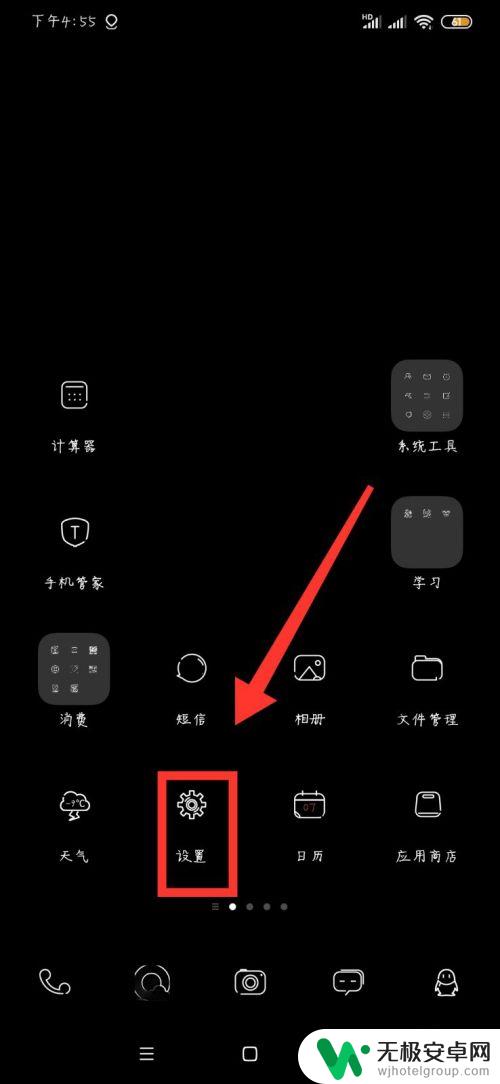
2.往下翻在中间位置找到应用设置,点击应用设置。
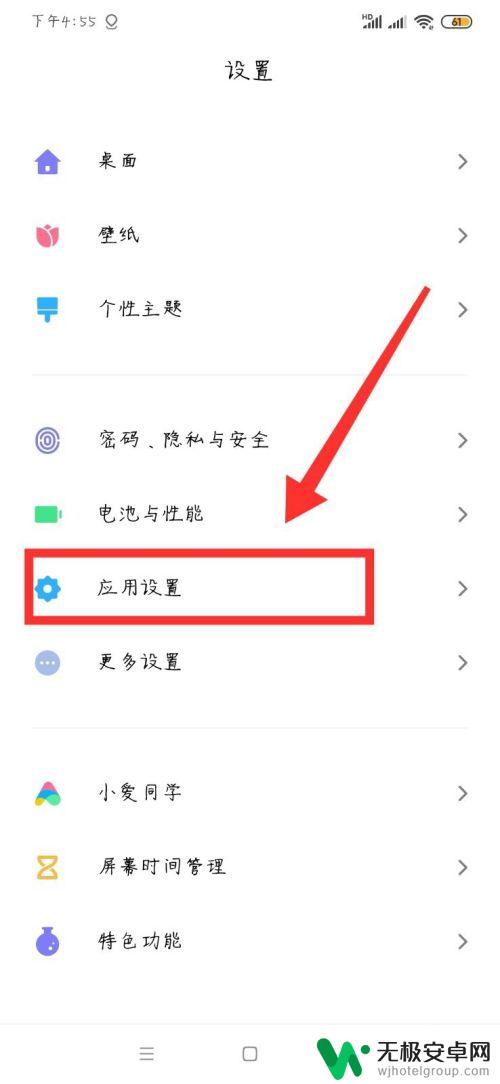
3.在最后一个应用锁位置,点击应用锁进入应用锁。需要输入密码
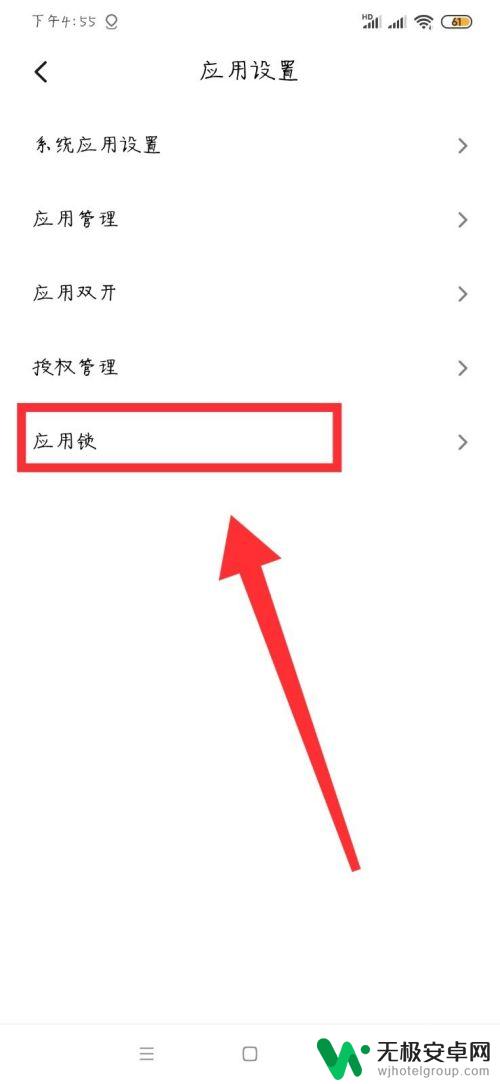 3本页面未经许可获取自百度经验
3本页面未经许可获取自百度经验4.在上面应用锁旁边的位置有隐藏应用,点击隐藏应用
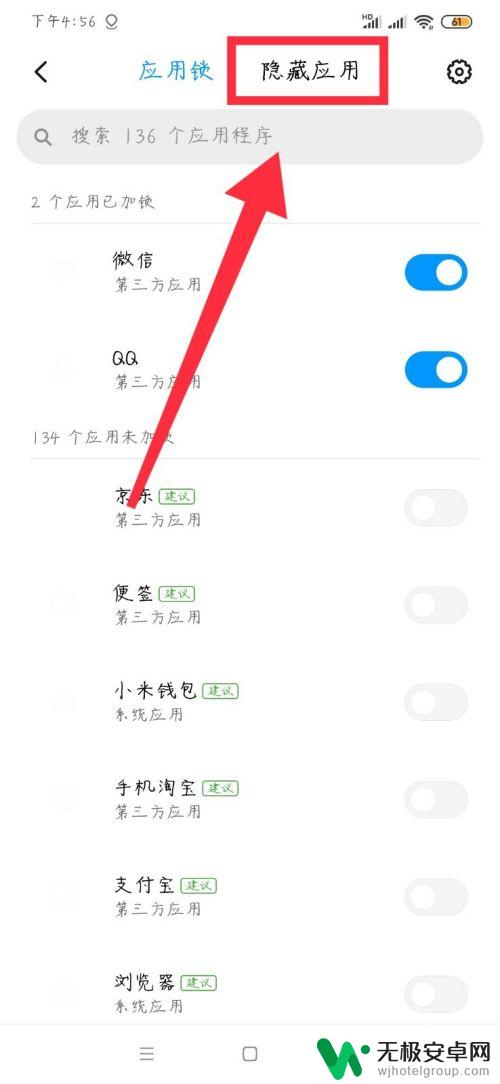
5.在众多应用中选择想要隐藏起来的应用将滑块右滑或者点击,就可以将想要隐藏的应用隐藏了
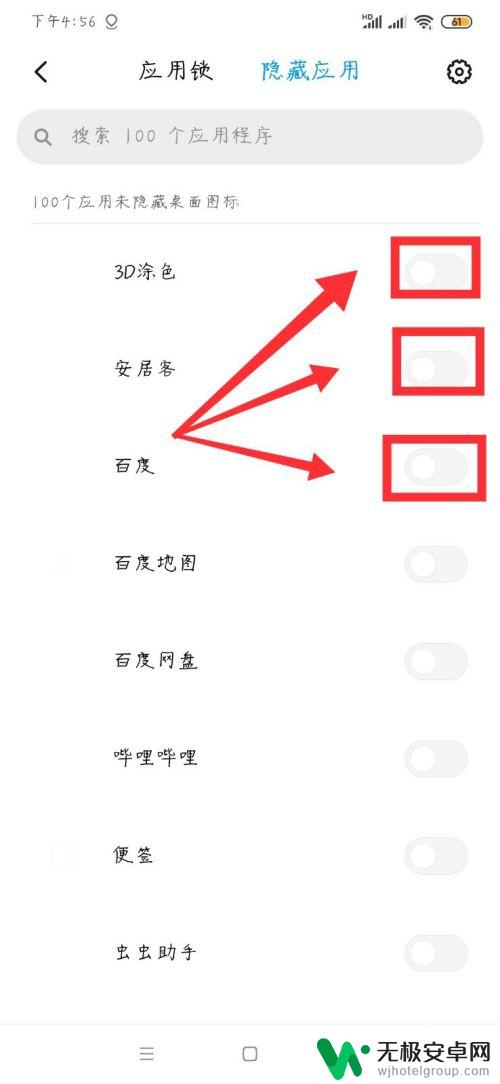
6.回到主桌面,在桌面任意位置将双指向外滑动便可打开隐藏应用需要输入密码或者脸部识别都可以
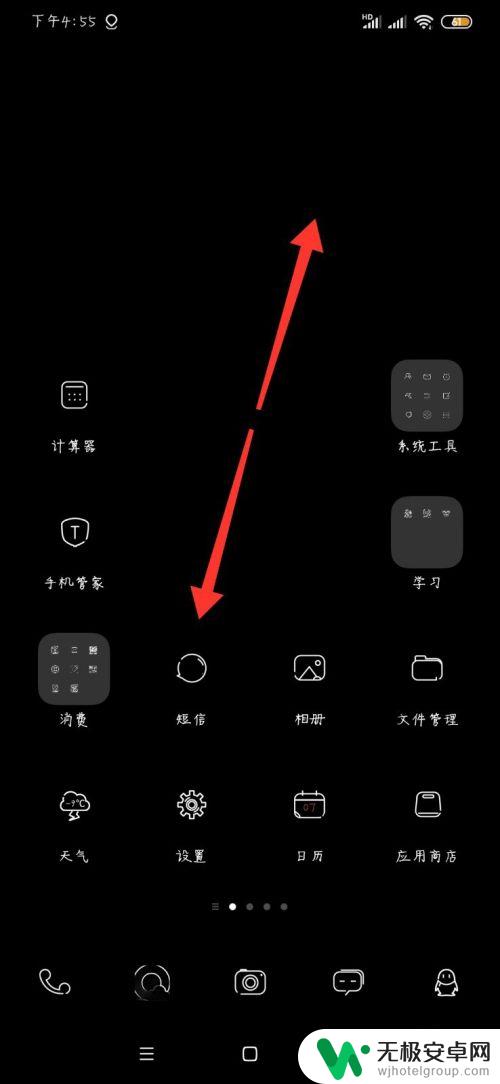
以上就是手机怎么开启隐藏应用的全部内容,有遇到相同问题的用户可参考本文中介绍的步骤来进行修复,希望能够对大家有所帮助。









